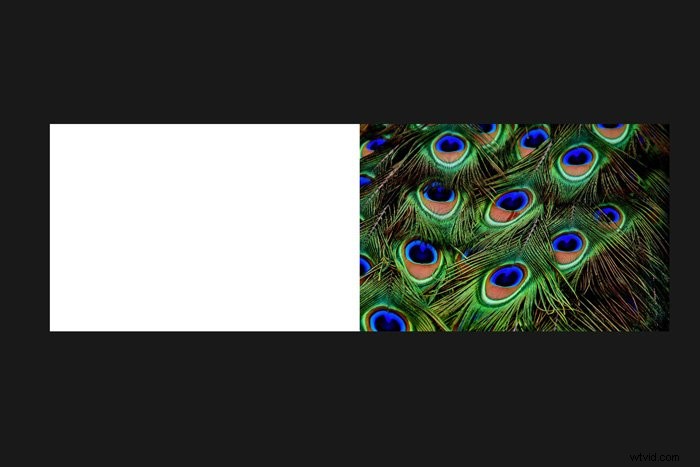In Photoshop, puoi facilmente creare alcune immagini dall'aspetto surreale. Basta utilizzare la foto di un motivo e iniziare a combinare più immagini speculari.
Se vuoi imparare a creare un risultato interessante, ecco come creare un'immagine speculare in Photoshop!
Come specchiare un'immagine in Photoshop
Puoi utilizzare qualsiasi foto per un'immagine speculare, ma un motivo può creare i migliori effetti grafici surreali.

Passaggio 1:apri la tua foto e duplica lo sfondo
Apri la foto che desideri utilizzare in Photoshop. Fai clic con il pulsante destro del mouse sul livello di sfondo nel pannello dei livelli e scegli "Duplica livello". Un nuovo livello di Photoshop apparirà sopra il livello di sfondo.
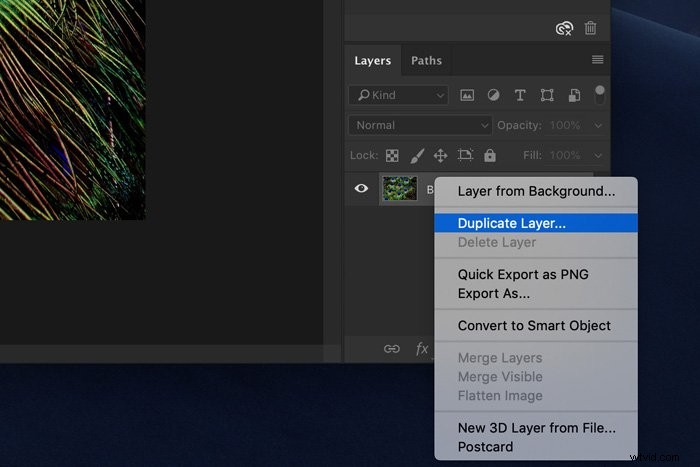
Passaggio 2:aggiungi la tela a sinistra
Vai su "Immagine" nel menu in alto e scegli "Dimensioni tela". Si aprirà una nuova finestra.
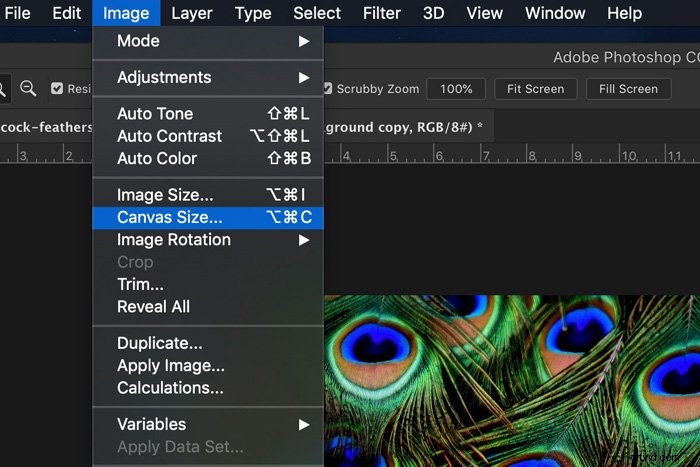
Imposta le unità su "Percentuale" e fai clic sul quadrato centrale destro della griglia.
In questo modo, forzerai l'espansione della tela solo a sinistra. Poiché dobbiamo raddoppiare le dimensioni della tela, impostare la larghezza su 200 e premere "OK".
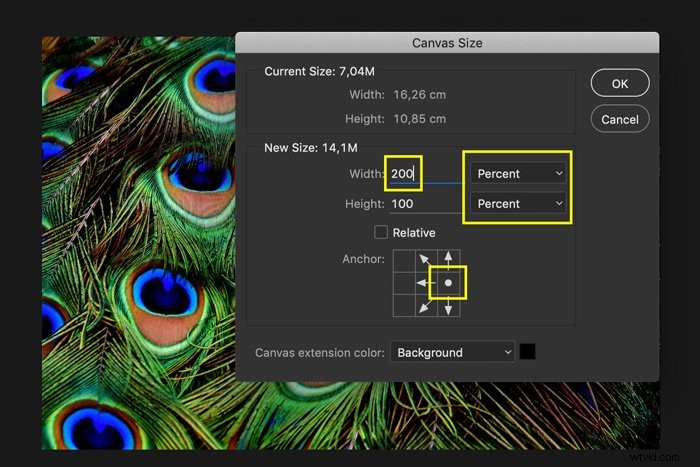
Fase 3:specchia l'immagine orizzontalmente
Seleziona il livello superiore e vai su Modifica> Trasforma e scegli "Capovolgi orizzontalmente".
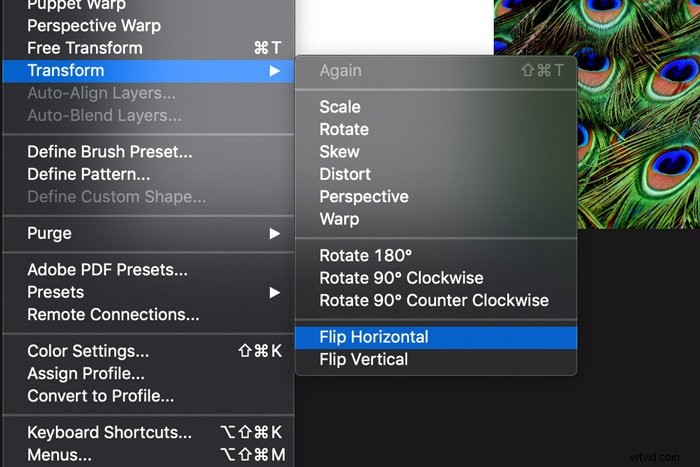
Vai nella barra dei menu in alto di Photoshop e seleziona "Visualizza". Assicurati che "Snap" sia attivo.
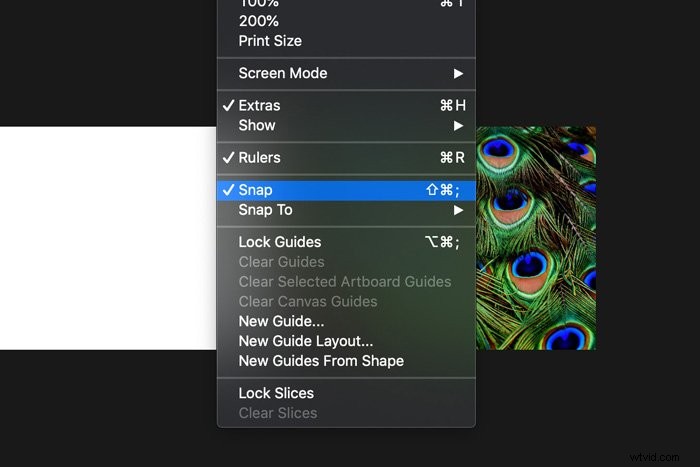
Seleziona lo strumento "Sposta" dalla barra degli strumenti a sinistra. Puoi anche usare la scorciatoia “V”.
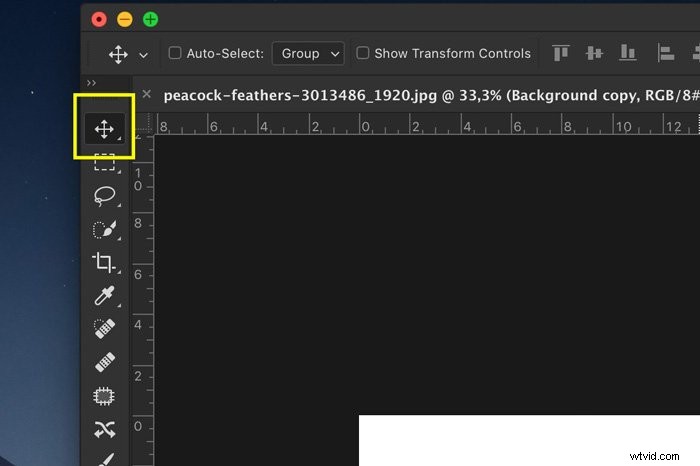
Tieni premuto il tasto Maiusc e trascina l'immagine a sinistra. Photoshop ti aiuterà "scattando" l'immagine nella posizione corretta.

Fase 4:aggiungi le dimensioni della tela in alto
Apri il menu del pannello "Livelli" e scegli "Appiattisci immagine".
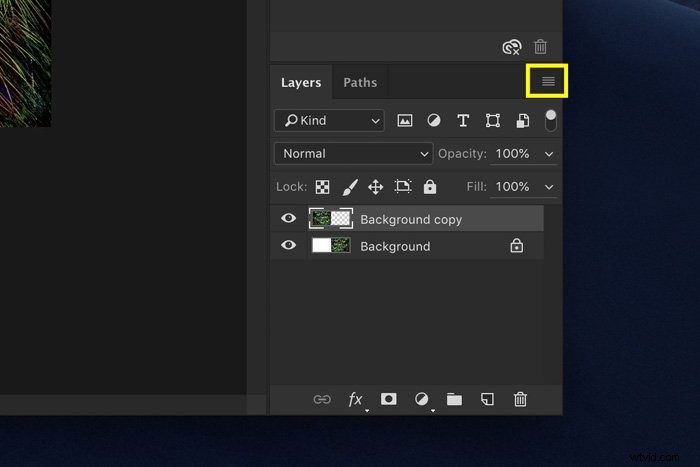
Fai clic con il pulsante destro del mouse sul livello di sfondo nel pannello dei livelli e seleziona "Duplica livello". Vai su "Immagine" nel menu in alto e scegli di nuovo "Dimensioni tela".
Questa volta, seleziona il quadrato in basso e imposta l'altezza su 200%. Fare clic su "OK".
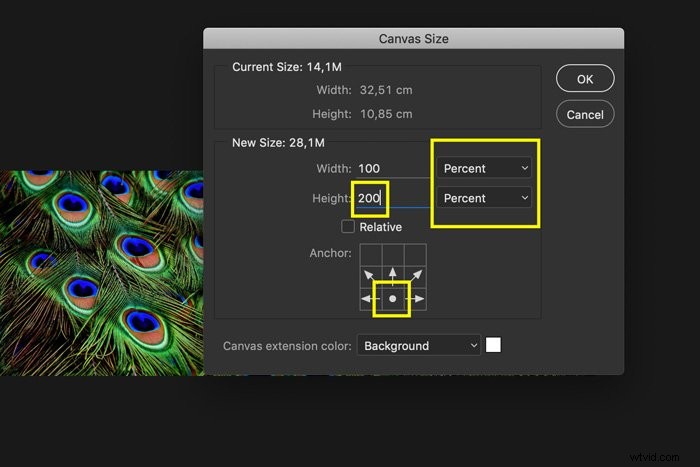
Fase 5:specchia l'immagine verticalmente
Assicurati che il livello superiore sia attivo. Vai a Modifica> Trasforma e scegli "Capovolgi verticalmente" per capovolgere verticalmente un'immagine in Photoshop. Tieni premuto il tasto Maiusc e trascina l'immagine sulla tela vuota di Photoshop. Appiattisci di nuovo l'immagine.

Hai finito, ma puoi continuare a ripetere questo processo in Photoshop finché non ottieni l'immagine speculare che desideri. Ricorda solo che ogni volta che aggiungi un'immagine capovolta, la dimensione del file raddoppierà.
Puoi anche ruotare o distorcere l'immagine in Photoshop per ottenere risultati diversi.
Sperimenta fino a ottenere un look unico.
Domande comuni sul mirroring di Photoshop
Come si specchia un livello in Photoshop?
Seleziona il livello che desideri rispecchiare e assicurati che sia sbloccato. Vai a Modifica> Trasforma e scegli "Capovolgi orizzontalmente" o "Capovolgi verticalmente" per rispecchiare il livello.
Come si crea un'immagine speculare?
Creare un'immagine speculare in Photoshop è facile. Vai su Immagine> Rotazione immagine e seleziona “Capovolgi tela in orizzontale” o “Capovolgi tela in verticale”.
Come si capovolge un'immagine su iPhone?
Il modo migliore per capovolgere una foto su un iPhone è scaricare Adobe Photoshop Express. È abbastanza facile da usare per le modifiche più di base.
Come rifletti in Photoshop?
Ci sono due opzioni.
1. Vai su Immagine> Rotazione immagine e seleziona "Capovolgi tela in orizzontale" o "Capovolgi tela in verticale" per rispecchiare l'immagine.
2. Vai a Modifica> Trasforma e scegli "Capovolgi orizzontalmente" o "Capovolgi verticalmente" per specchiare un livello.
Conclusione
Specchiare le immagini in Photoshop è facile e potrebbe anche sembrare noioso. Bene, non deve essere. Puoi creare delle immagini dall'aspetto molto interessante combinando le foto capovolte in Photoshop.
Inizia con schemi semplici e poi passa ad altre foto. Puoi utilizzare sia i paesaggi che i ritratti per creare un'immagine speculare. Sei limitato solo dalla tua immaginazione!
Scopri come utilizzare gli strumenti di distorsione di Photoshop o il nostro elenco di plug-in Photoshop gratuiti!